O listă este o colecție de date pe care o puteți partaja cu membrii echipei și cu persoanele la care ați oferit acces. Veți găsi un număr de șabloane de listă gata de utilizat pentru a furniza un punct de pornire bun pentru organizarea elementelor de listă. Aflați mai multe în Listați șabloanele din Microsoft 365.
Acest articol explică conceptele din spatele creării și utilizării listelor. Puteți crea liste în Microsoft SharePoint, în aplicația Liste în Microsoft 365 sau în Teams. Aflați cum să începeți lucrul cu Liste în Microsoft Teams.
Consultați următoarele articole pentru informații despre liste:
-
Crearea, modificarea sau ștergerea unei vizualizări a unei liste sau biblioteci
-
Configurarea navigării în metadate pentru o listă sau o bibliotecă
Notă: Rețineți că informațiile de aici și tipurile de liste disponibile depind de versiunea deSharePoint pe care o utilizați. Dacă nu cunoașteți versiunea, contactați administratorul, biroul de asistență sau managerul sau consultați Ce versiune de SharePoint utilizez?
Selectați un titlu de mai jos pentru a-l deschide și a vedea informațiile detaliate.
Organizațiile utilizează de obicei multe tipuri de liste, inclusiv linkuri, anunțuri, persoane de contact, urmărirea problemelor și anchete, pentru a numi doar câteva.
Liste poate include, de asemenea, activități pe care le puteți utiliza ca punct central pentru colaborarea în echipă sau într-o soluție de business. În multe cazuri, listele pot oferi soluții rapide și eficiente, cu puține modificări sau fără modificări.
De exemplu, puteți utiliza:
-
Activități Includeți urmărirea calității de proprietar și a progresului, precum și o cronologie în pagină pentru o prezentare vizuală atractivă a conținutului listei.
-
Urmărirea problemelor Include controlul versiunilor și stocarea istoricului versiunilor, pentru o analiză aprofundată a proiectelor grupului de lucru și a activităților uzuale de lucru.
Liste sunt bogate și flexibile și au multe caracteristici predefinite care oferă o modalitate robustă de a stoca, a partaja și a lucra cu date.
De exemplu, puteți să:
-
Creați o listă cu o varietate de coloane, inclusiv Text, Număr, Alegere, Monedă, Dată și oră, Căutare, Da/Nu și Calculat. De asemenea, puteți atașa unul sau mai multe fișiere la un element din listă pentru a furniza detalii suplimentare, cum ar fi o foaie de calcul care conține numere de suport sau un document care conține informații de fundal.
-
Creați vizualizări de listă pentru a organiza, a sorta și a filtra date în moduri diferite și specifice; modificați metadatele, cum ar fi adăugarea și ștergerea coloanelor și modificarea regulilor de validare; și utilizați liste în mod unitar pe site-uri cu tipuri de conținut, coloane de site și șabloane. De exemplu, puteți să vizualizați doar evenimentele curente dintr-un calendar de pe o pagină de pornire și să creați o vizualizare vizuală - similar cu un calendar de perete - pe altă pagină.
-
Creați relații între liste utilizând o combinație de coloane unice, coloane de căutare și impunere relații (în cascadă și restricționare ștergere), toate îmbunătățindu-vă capacitatea de a crea soluții de afaceri mai sofisticate și de a păstra integritatea datelor.
-
Creați liste particularizate, afișați datele în părți web și în pagini parte web și importați, exportați și creați linkuri la date din alte programe, cum ar fi Excel și Access.
-
Urmăriți versiunile și istoricul detaliat, solicitați aprobarea pentru modificarea datelor, utilizați securitate la nivel de element și folder, arhivarea și extragerea, și primiți în mod automat informații despre modificări utilizând avertizări și fluxuri RSS.
-
Organizați conținutul dintr-o singură listă în foldere pentru performanțe mai bune și pentru a lucra mai lejer și îmbunătățiți în general performanțele de lucru cu listele mari utilizând indexarea.
Iată câteva modalități prin care puteți lucra cu listele pentru a vă ajuta să gestionați informațiile pentru grupul dvs.
Urmărirea versiunilor și istoricul detaliat Urmăriți versiunile elementelor de listă, astfel încât să puteți vedea ce elemente s-au modificat dintr-o versiune în mai multe versiuni, precum și cine a modificat elementele din listă. Dacă se fac greșeli într-o versiune mai nouă, puteți restaura o versiune anterioară a unui element. Urmărirea istoricului unei liste este importantă mai ales dacă organizația dvs. trebuie să monitorizeze o listă pe măsură ce evoluează.
Solicitați aprobarea Specificați că aprobarea pentru un element de listă este necesară înainte ca acesta să poată fi vizualizat de toată lumea. Elementele rămân într-o stare în așteptare până când sunt aprobate sau respinse de o persoană care are permisiunea de a le aproba. Aveți posibilitatea să controlați ce grupuri de utilizatori pot vizualiza un element de listă înainte ca acesta să fie aprobat.
Particularizarea permisiunilor Specificați dacă participanții pentru lista dvs. pot citi și edita doar elementele pe care le-au creat sau toate elementele din listă. Persoane care au permisiunea de a gestiona liste pot să citească și să editeze toate elementele din listă. De asemenea, puteți aplica anumite niveluri de permisiune la un singur element din listă, de exemplu, dacă elementul conține informații confidențiale.
Crearea și gestionarea vizualizărilor Creați vizualizări diferiteale aceleiași liste. Conținutul listei propriu-zise nu se modifică, dar elementele sunt organizate sau filtrate, astfel încât utilizatorii să poată găsi informațiile cele mai importante sau mai interesante, în funcție de necesitățile lor.
Actualizarea listelor Indiferent de tipul de listă pe care îl actualizați procesul este similar pentru adăugarea, editarea și ștergerea elementelor de listă.
Există două modalități de a adăuga sau a edita elemente de listă:
-
Utilizând un formular, care este metoda implicită.
-
În linie, ceea ce înseamnă că adăugați elementul direct pe pagina listei.
Dacă lista este configurată pentru a urmări versiuni, se creează o versiune nouă a elementului de listă de fiecare dată când editați un element de listă. Puteți să vizualizați un istoric al modului în care s-a modificat elementul din listă și să restaurați o versiune anterioară dacă faceți o greșeală într-o versiune mai nouă.
Utilizarea formulelor și a valorilor calculate Utilizați formule și valori calculate pentru a genera dinamic informații în coloanele unei liste. Operațiunile pot include informații despre alte coloane dintr-o listă, precum și funcții de sistem, cum ar fi [astăzi] pentru a indica data curentă. De exemplu, puteți specifica o dată de scadență implicită, care este la șapte zile de la data curentă.
Păstrați informații despre modificări Liste și vizualizările pot utiliza RSS, astfel încât membrii grupului de lucru să poată primi automat actualizări. RSS este o tehnologie care permite persoanelor să primească și să vizualizeze actualizări sau fluxuri RSS de știri și informații într-o locație consolidată. De asemenea, puteți crea avertizări de e-mail pentru a vă notifica atunci când listele sunt modificate sau când sunt adăugate elemente noi. Avertizările sunt o modalitate convenabilă de a urmări modificările importante pentru dvs.
Crearea relațiilor între liste Creați o relație între două liste, în lista sursă, creați o coloană de căutare care regăsește (sau "caută") una sau mai multe valori dintr-o listă țintă dacă acele valori se potrivesc cu valoarea din coloana de căutare din lista sursă. Dacă doriți, puteți continua să adăugați coloane suplimentare din lista țintă în lista sursă. Atunci când creați o coloană de căutare, puteți decide, de asemenea, să impuneți comportamentul relației setând o opțiune de ștergere în cascadă sau de restricționare a ștergerii care vă menține datele valide și contribuie la prevenirea inconsecvențelor care pot cauza probleme pe parcurs.
Partajarea informațiilor de listă cu un program de bază de date Dacă aveți instalat un program de bază de date, cum ar fi Access, puteți să exportați și să importați date în și din site, precum și să legați un tabel din baza de date la o listă. Atunci când lucrați cu datele de listă într-o bază de date Access, puteți crea, de asemenea, interogări, formulare și rapoarte. Consultați Importul datelor într-o bază de date Access.
Utilizarea uniformă a listelor între site-uri Dacă grupul dvs. funcționează cu mai multe tipuri de liste, puteți adăuga consistență în mai multe liste cu tipuri de conținut, coloane de site și șabloane. Aceste caracteristici vă permit să reutilizați setările și structura listei într-un mod eficient. De exemplu, puteți crea un tip de conținut pentru o problemă de serviciu pentru clienți care specifică anumite coloane (cum ar fi persoana de contact client) și procesele de afaceri pentru tipul de conținut. Un alt exemplu este crearea unei coloane de site pentru numele de departamente care au o listă verticală de departamente. Puteți reutiliza coloana în mai multe liste pentru a vă asigura că numele apar întotdeauna la fel în fiecare listă.
Lucrul la elementele de listă dintr-un program de e-mail Utilizați un program de e-mail compatibil cu tehnologiile Microsoft, puteți lua cu dvs. informații importante din listă. De exemplu, cu Outlook, puteți să vizualizați și să actualizați activitățile, persoanele de contact și forumurile de discuții de pe site-ul dvs. din Outlook. Consultați Conectarea unei liste externe la Outlook.
Setarea direcționării conținutului Permiteți direcționării către public pentru a filtra elementele după grupuri.
Tipul de listă pe care îl utilizați depinde de tipul de informații pe care le partajați.
Anunțuri Partajați știri și stări și pentru a furniza mementouri. Anunțurile acceptă formatare îmbunătățită cu imagini, hyperlinkuri și text formatat.
Persoane de contact Stocați informații despre persoanele sau grupurile cu care lucrați. Dacă utilizați un e-mail sau un program de gestionare a persoanelor de contact compatibil cu tehnologiile Microsoft, puteți să vizualizați și să actualizați persoanele de contact de pe site în celălalt program. De exemplu, puteți actualiza o listă cu toți furnizorii organizației dintr-un program de e-mail compatibil cu tehnologiile Microsoft, cum ar fi Outlook. O listă de persoane de contact nu gestionează de fapt membrii site-ului, dar poate fi utilizată pentru a stoca și a partaja persoane de contact pentru organizația dvs., cum ar fi o listă de distribuitori externi.
Forumuri de discuție Furnizați un loc central pentru a înregistra și stoca discuțiile echipei, care este similar cu formatul grupurilor de știri. Dacă administratorul a activat listele de pe site pentru a primi mesaje de e-mail, forumurile de discuții pot stoca discuții prin e-mail din cele mai comune programe de e-mail. De exemplu, puteți crea un forum de discuții pentru noua lansare de produs a organizației dvs.
Linkuri Furnizați o locație centrală pentru linkuri la internet, intranetul firmei dvs. și alte resurse. De exemplu, puteți crea o listă de linkuri către site-urile Web ale clienților dvs.
Linkuri promovate Afișați un set de acțiuni de legare într-un aspect vizual.
Calendar Stocați evenimentele echipei dvs. sau pentru anumite situații, cum ar fi sărbătorile firmei. Un calendar oferă vizualizări vizuale, similare cu un calendar de birou sau de perete, ale evenimentelor de echipă, inclusiv întâlniri, evenimente sociale și evenimente de o zi întreagă. De asemenea, puteți urmări jaloane de echipă, cum ar fi termene limită sau date de lansare a produselor care nu sunt legate de un anumit interval de timp. Consultați Crearea unei vizualizări calendar dintr-o listă.
Activități Urmăriți informațiile despre proiecte și alte evenimente de făcut pentru grupul dvs. Puteți să atribuiți activități persoanelor, precum și să urmăriți starea și procentul finalizat pe măsură ce activitatea se deplasează spre finalizare. Dacă utilizați un e-mail sau un program de gestionare a activităților compatibil cu tehnologiile Microsoft, puteți să vizualizați și să actualizați activitățile de pe site în celălalt program. De exemplu, puteți să creați o listă de activități pentru procesul de buget al organizației, apoi să o vizualizați și să o actualizați în Outlook împreună cu alte activități. Consultați Crearea unei liste.
Activități de proiect Stocați informații despre activități cu o vizualizare Gantt și bare de progres. Puteți urmări starea și procentul finalizat pe măsură ce activitatea se îndreaptă spre finalizare. Dacă utilizați un e-mail sau un program de gestionare a activităților compatibil cu tehnologiile Microsoft, puteți să vizualizați și să actualizați activitățile de proiect de pe site în celălalt program. De exemplu, puteți crea o listă de activități de proiect pe site pentru a identifica și a atribui lucrul pentru a crea un manual de instruire, apoi puteți urmări progresul organizației dvs. din Project. Consultați Crearea unei liste.
Urmărirea problemelor Stocați informații despre anumite probleme, cum ar fi problemele de asistență, și urmăriți progresul acestora. Puteți să atribuiți probleme, să le clasificați și să corelați probleme. De exemplu, puteți crea o listă de urmărire a problemelor pentru a gestiona problemele și soluțiile de la serviciile pentru clienți. De asemenea, puteți să comentați despre probleme de fiecare dată când le editați, creând un istoric de comentarii fără a modifica descrierea originală a problemei. De exemplu, un reprezentant al serviciului pentru clienți poate înregistra fiecare pas făcut pentru a rezolva o problemă și rezultatele. De asemenea, puteți utiliza o listă De urmărire a problemelor cu un flux de lucru în trei stări pentru a ajuta organizația să gestioneze problemele sau urmărirea proiectelor. Consultați Crearea unei liste.
Sondaj Colectați și compilați feedback, cum ar fi un sondaj privind satisfacția angajaților sau un test. Puteți să proiectați întrebările și răspunsurile în mai multe moduri diferite și să vedeți o prezentare generală a feedbackului dvs. Dacă aveți instalată o foaie de calcul sau un program de bază de date compatibil cu tehnologiile Microsoft, puteți exporta rezultatele pentru a le analiza în continuare. Consultați Crearea unei anchete.
Particularizată Începeți o listă de la zero. De asemenea, puteți crea o listă particularizată care se bazează pe o foaie de calcul, dacă aveți un program pentru foi de calcul compatibil cu tehnologiile Microsoft. De exemplu, puteți importa o listă din Excel pe care ați creat-o pentru a stoca și a gestiona contractele cu distribuitorii. Consultați Crearea unei liste pe baza unei foi de calcul.
Liste externe Lucrați cu date stocate în afara unei liste, dar pe care le puteți citi și scrie în Microsoft 365. Sursa de date pentru o listă externă se numește tip de conținut extern. Spre deosebire de o listă Microsoft 365 nativă, o listă externă utilizează Servicii de conectivitate cu aplicații de business pentru a accesa datele direct dintr-un sistem extern (cum ar fi SAP, Siebel și Microsoft SQL Server), indiferent dacă acel sistem este o bază de date, un serviciu web sau un sistem line-of-business.
Listă particularizată în Vizualizare foaie de date Creați o listă necompletată similară cu o listă particularizată, dar pentru a afișa lista în mod implicit în vizualizarea foaie de date. Vizualizarea Foaie de date furnizează o grilă de date pentru vizualizarea și editarea datelor ca rânduri și coloane. Puteți să adăugați și să editați rânduri și coloane, să aplicați filtre și să sortați comenzi, să afișați valori calculate și totaluri și să editați date în celulele grilei, într-un mod comod. Vizualizarea Foaie de date necesită instalarea Office pe un computer client pe 32 de biți și un browser care acceptă controale ActiveX.
Listă de stare Afișați și urmăriți obiectivele proiectului. Lista include un set de pictograme colorate pentru a comunica gradul de îndeplinirea obiectivelor.
Circulare Trimiteți informații, inclusiv marcaje de confirmare, membrilor echipei.
Listă dicționar Microsoft IME Utilizați datele din listă ca dicționar Microsoft IME. Puteți să efectuați conversia elementelor din coloana Citire în Afișare utilizând Microsoft IME și să vizualizați conținutul din Comentariu în fereastra Comentariu IME. Datele pot fi legate la un anumit URL.
Listă de conținut PerformancePoint Stocați elemente din tabloul de bord, cum ar fi rapoarte de tip scorecard, rapoarte, filtre, pagini de tablou de bord și alte elemente de tablou de bord pe care le creați utilizând tabloul de bord PerformancePoint Designer.
Limbi și traducători Utilizați cu un flux de lucru Gestionare traduceri într-o Bibliotecă de gestionare traduceri. Fluxul de lucru utilizează lista pentru a atribui activități de traducere traducătorului specificat în listă pentru fiecare limbă. Puteți crea manual această listă sau puteți alege ca această listă să fie creată automat atunci când adăugați un flux de lucru gestionare traduceri într-o bibliotecă de gestionare traduceri.
Listă KPI Urmăriți indicatorii cheie de performanță care vă permit să evaluați rapid progresul făcut în raport cu obiectivele măsurabile. Puteți configura liste KPI pentru a urmări performanța utilizând una dintre cele patru surse de date: date introduse manual, date dintr-o listă Microsoft 365, date din registre de lucru Excel sau date din Analysis Services , o componentă Microsoft SQL Server. După ce este creată lista KPI, o puteți utiliza pentru a afișa starea indicatorului pe o pagină a tabloului de bord.
Import foaie de calcul Utilizați coloane și date dintr-o foaie de calcul existentă. Importul unei foi de calcul necesită Microsoft Excel sau alt program compatibil.
Pentru a adăuga o listă la o pagină modernă SharePoint:
-
Dacă pagina nu este deja în modul de editare, faceți clic pe Editare în partea din dreapta sus a paginii.
-
Treceți cu mouse-ul deasupra sau dedesubtul unei părți web existente și veți vedea o linie cu un + încercuit, ca aici:

-
Faceți clic pe + și veți vedea o listă de părți web din care să alegeți. Defilați în jos la secțiunea Documente, Biblioteci și Liste.
-
Selectați Listă.
Se afișează numele tuturor listelor disponibile.
-
Selectați lista pe care doriți să o inserați în pagină.
-
Dacă sunteți mulțumit, selectați Salvare ca schiță lângă partea din stânga sus. Apoi, pentru a face pagina actualizată disponibilă altor persoane, selectați Publicare lângă colțul din dreapta sus.
Pentru a adăuga o listă la o pagină sharePoint clasică:
-
În Site-uri, faceți clic pe Setări

-
Faceți clic pe pictograma Adăugați o aplicație .
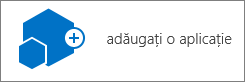
-
Defilați și faceți clic pe aplicația pe care doriți să o utilizați. Pot exista mai multe pagini.
-
Dați aplicației un nume unic, astfel încât să o puteți retrage mai târziu pentru o pagină și faceți clic pe Creare.
-
Când reveniți la ecranul Conținut site, puteți face trei lucruri:
-
Închideți fereastra și reveniți la pagină. Adăugați noua aplicație pe pagină utilizând Inserare părți web.
-
Faceți clic pe aplicație și începeți să introduceți date.
-
Faceți clic pe punctele de suspensie ... apoi faceți clic pe Modificare setări. Puteți să adăugați coloane, să modificați numele și să efectuați alte activități aici.
-
Deși puteți utiliza caracteristicile listelor într-o varietate de moduri, modul în care le utilizați depinde de dimensiunea și numărul de liste pe care le aveți și de necesitățile organizației dvs.
Stocarea mai multor elemente într-o singură listă
Poate doriți o listă mare care să servească diverse necesități. De exemplu, este posibil să aveți un număr mare de probleme tehnice de urmărit în cadrul organizației, iar problemele se pot aplica mai multor proiecte și grupuri.
Utilizați o singură listă atunci când:
-
Grupul dvs. trebuie să vadă informații rezumative despre elementele din listă sau vizualizări diferite ale aceluiași set de elemente. De exemplu, un manager poate dori să vadă progresul tuturor problemelor tehnice pentru o organizație sau să vadă toate problemele care au fost depuse în aceeași perioadă de timp.
-
Persoane doriți să răsfoiți sau să căutați problemele în aceeași locație de pe un site.
-
Doriți să aplicați aceleași setări la elementele din listă, cum ar fi urmărirea versiunilor sau solicitarea aprobării.
-
Grupurile care lucrează în listă au caracteristici similare, cum ar fi aceleași niveluri de permisiune. Permisiunea unică poate fi aplicată la anumite elemente de listă, dar dacă nivelurile de permisiune variază foarte mult, luați în considerare mai multe liste.
-
Doriți să analizați informațiile despre listă sau să primiți actualizări unificate pentru listă. Puteți primi avertizări atunci când elementele listei sunt modificate sau puteți vedea modificările unei liste utilizând tehnologia RSS. Fluxurile RSS le permit membrilor grupului de lucru să vadă o listă unificată de informații care s-au modificat.
Se recomandă să aveți mai multe liste atunci când există diferențe distincte între elementele pe care doriți să le gestionați sau între grupurile de persoane care lucrează cu ele.
Utilizați mai multe liste atunci când:
-
Nu vă așteptați ca utilizatorii să aibă nevoie de rezumate ale elementelor împreună.
-
Grupurile de persoane care lucrează cu informațiile sunt distincte și au niveluri de permisiune diferite.
-
Trebuie să aplicați setări diferite, cum ar fi versiuni sau aprobare, la mai multe seturi de elemente.
-
Nu trebuie să analizați elementele împreună sau să primiți actualizări unificate despre listă.
Iată câteva dintre modalitățile prin care puteți organiza liste și elemente de listă:
Adăugarea coloanelor Ajutați grupul să localizeze elementele cele mai importante, puteți adăuga coloane la listă. De exemplu, puteți adăuga coloana Proiect într-o listă pentru a ajuta persoanele care lucrează la anumite proiecte să vizualizeze și să lucreze mai ușor cu elementele lor. De asemenea, se recomandă să adăugați mai multe coloane dacă doriți să colectați informații suplimentare pentru fiecare element din listă, cum ar fi numele departamentului sau numele unui angajat.
Dacă aveți mai multe elemente într-o listă, luați în considerare indexarea anumitor coloane pentru a îmbunătăți performanța la vizualizarea mai multor elemente sau la comutarea între vizualizări. Această caracteristică nu modifică modul în care sunt organizate elementele, dar poate permite organizațiilor să stocheze mai ușor un număr mare de elemente într-o listă. Însă indexarea poate ocupa mai mult spațiu în baza de date. Consultați Crearea, modificarea sau ștergerea unei vizualizări a unei liste sau biblioteci.
Crearea de vizualizări Se utilizează dacă persoanele din grupul dvs. trebuie să vadă frecvent datele într-un anumit mod. Vizualizările utilizează coloane pentru a sorta, a grupa, a filtra și a afișa datele. De asemenea, puteți selecta câte elemente se afișează în același timp în fiecare vizualizare. De exemplu, persoanele pot răsfoi o listă în seturi de 25 sau 100 de elemente de listă pe pagină, în funcție de preferințele lor și de viteza conexiunii lor.
Vizualizările vă oferă flexibilitatea de a stoca un număr mare de elemente într-o listă, dar pentru a vedea doar subseturile pe care le doriți la un moment dat, cum ar fi doar problemele care au fost publicate în acest an sau doar evenimentele curente dintr-un calendar. Puteți crea vizualizări personale care sunt disponibile doar pentru dvs. și, dacă aveți permisiunea de a modifica o listă, puteți crea vizualizări publice disponibile tuturor. Consultați Crearea, modificarea sau ștergerea unei vizualizări a unei liste sau biblioteci.
Crearea de foldere Adăugați foldere la majoritatea tipurilor de liste, dacă proprietarul listei a permis crearea folderelor. Acest lucru este util mai ales dacă elementele din listă pot fi împărțite într-un anumit mod, cum ar fi după proiect sau grup. Folderele ajută alte persoane să scaneze și să gestioneze mai ușor elementele din listă. Tehnologiile Microsoft oferă o vizualizare arborescentă care le permite utilizatorilor să navigheze în site-urile și folderele lor, similar cu modul în care lucrează cu folderele de pe hard disk. De exemplu, fiecare departament poate avea propriul folder. Consultați Crearea unui folder într-o listă.
Consultați și
Adăugarea, editarea sau ștergerea elementelor de listă
Activarea și configurarea controlului versiunilor pentru o listă sau o bibliotecă
Crearea unui folder într-o listă










